PS如何给图像边缘描边
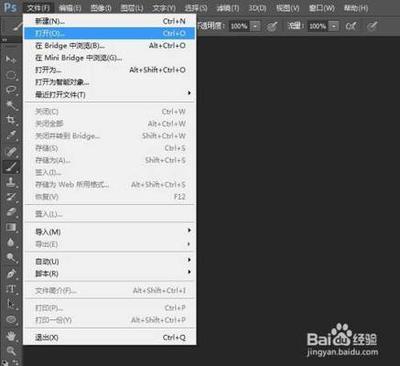
一、利用快速选择工具和编辑菜单中的描边功能
- 打开图片并选择主体
- 打开【PS】,点击左侧的【打开】(或通过菜单栏“文件 - 打开”),选择一张要进行修改的图片打开。在左侧工具栏中选择【快速选择工具】,将需要描边的主体部分选择出来。例如要给图片中的人物描边,就用快速选择工具选中人物主体部分。这一步的目的是确定要进行描边的对象范围。
- 进行描边设置
- 点击上方菜单栏中的【编辑】,在下拉菜单中选择【描边】。在弹出的小窗口中,可以设置描边的【宽度】,比如设置为3像素;还可以设置描边的【颜色】,点击颜色图标,在拾色器中选择想要的颜色,如红色。在位置下方勾选【居外】(也可根据需求选择居内或居中),之后点击【确定】。
- 取消选区
- 按【Ctrl+D】取消选区,这样就给图像的边缘(这里是主体的边缘)完成了描边。
二、使用矩形工具描边
- 选取范围
- 在PS左边工具栏选取【矩形工具】。用矩形工具选取需要描边的范围,注意不要选取到全部图片范围,不然描边可能显示不出来。例如,如果是给图片中的某个小物件描边,可以用矩形工具框选出这个小物件所在的大致区域。
- 执行描边操作
- 点击鼠标右键,在弹出的选项框中选取【描边】。然后选择想要的描边宽度和颜色,例如宽度为2像素,颜色为蓝色,再点击【确定】,即可查看图片描边效果。
三、通过更改图层混合属性描边
- 选择图层
- 在图层面板中选择要进行描边的图层(即包含需要描边图像的图层)。
- 设置混合选项
- 鼠标右键点击该图层,选择【混合选择】。在弹出的选项框中,更改相关的设置(这里主要是与描边相关的设置,如描边的宽度、颜色、位置等属性),之后点击【确定】,就可以查看描边效果了。
四、利用双击图层进行描边
- 选中图层
- 在图层面板中找到要描边的图像所在的图层,然后双击该图层。
- 定义描边参数
- 在弹出的图层样式设置中选中【描边】,根据想要的描边距离定义描边的粗细,例如设置描边粗细为5像素,还可以选择描边的颜色,设置好之后点击【确定】,必要时可进行图像拼合操作。
五、使用魔棒工具结合新建图层描边
- 选中图形
- 用【魔棒工具】选中要描边的图形部分。
- 新建图层操作
- 新建一个图层,填充为白色(填充白色是为了方便查看描边效果,如果背景本身是白色则可根据实际情况选择其他颜色)。
- 描边操作
- 选中描边选项,根据想要的描边距离定义描边的粗细,例如设置为4像素,然后把新建的有白色填充的图层拖到合适的位置(比如图像图层的下方)就可以看到描边效果了。
六、利用路径进行描边(以绘制虚线描边为例)
- 绘制路径
- 选择【钢笔工具】绘制出需要描边的路径(如果是给图像边缘描边,可以沿着图像边缘绘制路径)。
- 设置画笔
- 选择【画笔工具】,按【F5】调出画笔面板,点选【画笔笔尖形状】,调整【间距】滑块,间距数值越大间距越大,例如设置间距为150%。如果要绘制虚线描边,需要先创建一个新的画笔,画笔就画一个点就行,然后在【F5】里把这个点调分散。
- 执行描边路径操作
- 调出【路径】面板,选择面板左下方第二个按钮【用画笔描边路径】,这样就可以沿着路径进行描边了。
本篇文章所含信息均从网络公开资源搜集整理,旨在为读者提供参考。尽管我们在编辑过程中力求信息的准确性和完整性,但无法对所有内容的时效性、真实性及全面性做出绝对保证。读者在阅读和使用这些信息时,应自行评估其适用性,并承担可能由此产生的风险。本网站/作者不对因信息使用不当或误解而造成的任何损失或损害承担责任。
